Tentang KamiPedoman Media SiberKetentuan & Kebijakan PrivasiPanduan KomunitasPeringkat PenulisCara Menulis di kumparanInformasi Kerja SamaBantuanIklanKarir
2025 © PT Dynamo Media Network
Version 1.98.0
Konten dari Pengguna
Cara Membuat Tulisan di Excel Tidak Memanjang
17 Juli 2023 16:25 WIB
·
waktu baca 2 menitTulisan dari How To Tekno tidak mewakili pandangan dari redaksi kumparan
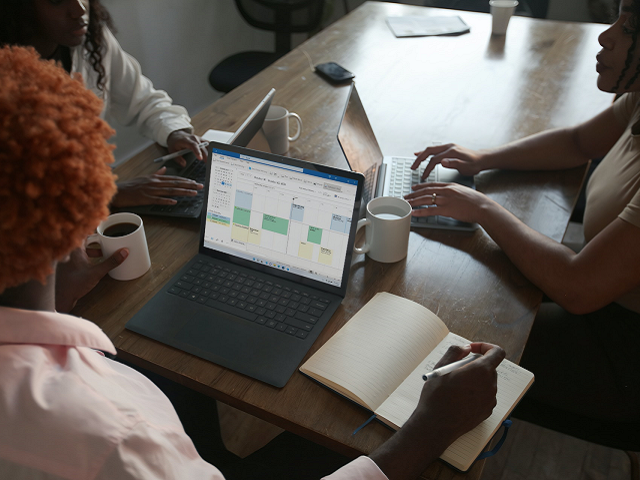
ADVERTISEMENT
Ada berbagai cara membuat tulisan di Excel tidak memanjang yang dapat dicoba. Aplikasi pengolah data besutan Microsoft tersebut pada dasarnya memiliki berbagai fitur untuk membuat data lebih rapi.
ADVERTISEMENT
Di artikel ini, How To Tekno sudah merangkum cara membuat tulisan di Excel tidak memanjang dengan berbagai fitur. Jadi, simak penjelasannya sampai selesai untuk mengetahui petunjuknya secara lengkap.
Cara Membuat Tulisan di Excel Tidak Memanjang
Data tulisan di Excel yang terlalu panjang membuat laporan terlihat tidak rapi. Agar tulisan dapat dimuat dalam satu cell, pengguna dapat mengubah kolom menjadi lebih lebar.
Namun, metode tersebut tidak bisa dijadikan sebagai solusi apabila ada banyak data yang perlu dikerjakan dan ditampilkan. Cara ini membutuhkan waktu lama dan bisa mengubah format yang sudah dibuat.
Dirangkum dari laman ablebits.com, ada tiga fitur untuk membuat tulisan di Excel tidak memanjang yang bisa dicoba pengguna, yakni fitur Autofit, Wrap Text, dan Shrink to Fit. Berikut tutorial menggunakan tiga fitur tersebut.
ADVERTISEMENT
1. Menggunakan Fitur Autofit
2. Menggunakan Fitur Wrap Text
Fitur Wrap Text memungkinkan pengguna menampilkan semua konten sel dengan memecahnya menjadi beberapa baris. Dengan begitu, pengguna dapat menyajikan data dalam format teratur dan mudah dibaca tanpa harus mengubah ukuran cell.
3. Menggunakan Fitur Shrink to Fit
Solusi lainnya pengguna dapat mengatasi masalah teks yang terlalu panjang dengan fitur Shrink to Fit. Fitur ini otomatis mengurangi ukuran fon teks agar pas di dalam sel. Berikut petunjuknya.
ADVERTISEMENT
(IPT)

